Homebrew nintendo 3ds что это
Обновлено: 07.07.2024
Выпущенный в 2006 году, Nintendo Wii является гигантом ретро-игр, рекордной консолью, которая поставила более 100 миллионов устройств. В наши дни Nintendo Wii кажется старым и устаревшим; приложения не работают, не поддерживают высокое разрешение и даже не воспроизводят DVD.
Тем не менее, старые вещи все еще могут быть полезны, и их возраст не означает, что вы все еще не можете использовать свой старый Wii. С установленным Homebrew Channel (HBC) Nintendo Wii может сделать намного больше. Превращая это из дорогой дверной остановки в ретро-чудо.
Почему вы должны установить LetterBomb на свой Wii
Хотя игры по-прежнему будут работать на вашем Nintendo Wii, почти все приложения (Netflix, Amazon Prime Video, YouTube и т. Д.) Не работают. Кроме того, вы, возможно, завершили все свои игры Wii и хотите что-то новое. Хуже того, привод DVD на вашем Wii мог перестать работать.
- Воспроизведение мультимедийных файлов.
- Эмулируйте классические игры.
- Установите программное обеспечение от сообщества пользователей Wii.
Установка LetterBomb означает, что вы можете установить Homebrew Channel, идеальный способ дать вашему Wii новую цель. Это сделано с использованием только SD-карты.
Что такое Взлом бомбы?
Установка самодельного программного обеспечения на Wii раньше была сложной. Например, это могло означать владение определенной игрой и повреждение данных сохранения для запуска эксплойта. Достаточно сказать, что это было сложно.
Взломать LetterBomb, напротив, гораздо проще и, по сути, дает вам доступ к Homebrew всего за пару кликов.
Отказ от ответственности: следуйте инструкциям ниже на свой страх и риск!
Для запуска взлома LetterBomb вам понадобится:
- SD-карта емкостью 4 ГБ или выше.
- ПК с устройством чтения карт SD и активным подключением к Интернету.
- Беспроводная сеть для вашего Nintendo Wii для подключения.
Для достижения наилучших результатов используйте стандартную SD-карту без коррекции ошибок или высокой скорости. Он должен быть совершенно обычным, чтобы Wii мог его прочитать.
Шаг 1: отформатируйте SD-карту
Начните с форматирования SD-карты на вашем компьютере. В Windows сделайте это, перейдя к нему из вашего файлового менеджера.
Вставьте SD-карту в компьютер и убедитесь, что она отформатирована как FAT32 или FAT. Альтернативные форматы, такие как NTFS, HFS и EXF2 / 3/4, не будут работать.
Шаг 2. Проверьте версию программного обеспечения Wii
LetterBomb работает на последней версии программного обеспечения Wii: 4.3.
Чтобы проверить это, включите Wii, а затем:
Это должно быть 4.3, за которым следует одна из четырех букв: U, E, J или K. Эти буквы зависят от того, в каком глобальном регионе вы живете. Запишите эту букву, так как она понадобится вам позже.
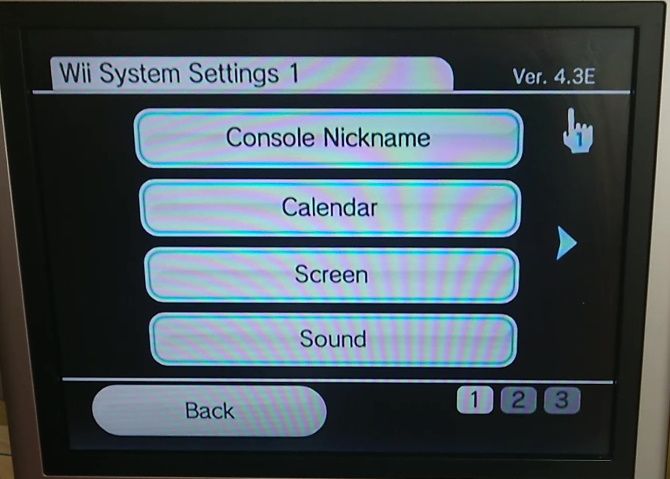
Если на вашем Wii установлена более ранняя версия, чем 4.3, вам необходимо обновить Wii. Прокрутите настройки, затем нажмите Обновление системы Wii.
Обратите внимание, что для этого требуется соединение Wi-Fi. Если ваша консоль не подключена к Интернету, ознакомьтесь с нашим руководством, в котором подробно описано, как подключить Nintendo Wii к Интернету.
Шаг 3. Найдите MAC-адрес вашего Wii
Следующим шагом будет поиск MAC-адреса вашего Nintendo Wii. Это уникальный сетевой адрес, необходимый для запуска эксплойта LetterBomb.
Чтобы найти MAC-адрес вашего Wii:
- В настройках Wii нажмите Интернет.
- Выберите Информация о консоли.
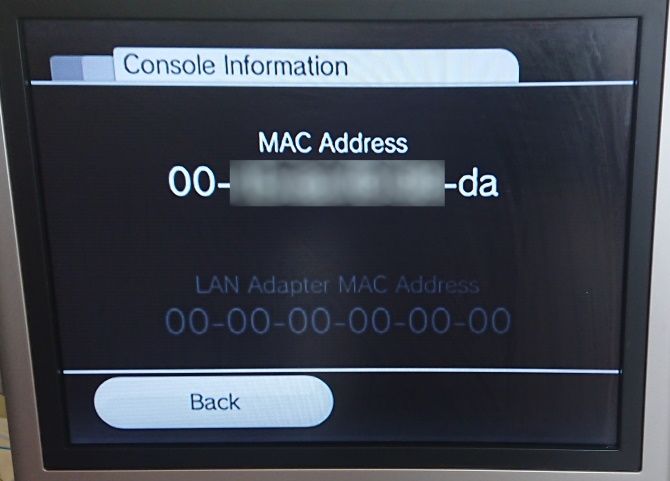
MAC-адрес указан здесь, поэтому запишите его. Затем закройте свой Nintendo Wii.
Шаг 4: Создайте свою LetterBomb
Заполните детали следующим образом:
- Выберите версию системного меню (U, E, J или K).
- Введите MAC-адрес вашего Wii.
- Заполните капчу.
- Нажмите Cut Red Wire.

ZIP-файл будет доступен для скачивания. Сохраните это на свой компьютер, затем разархивируйте. Скопируйте разархивированное содержимое в корень отформатированной SD-карты.
Шаг 5: Как установить LetterBomb на Wii
Осторожно извлеките SD-карту и вставьте ее в кард-ридер Nintendo Wii.

Чтобы установить LetterBomb:
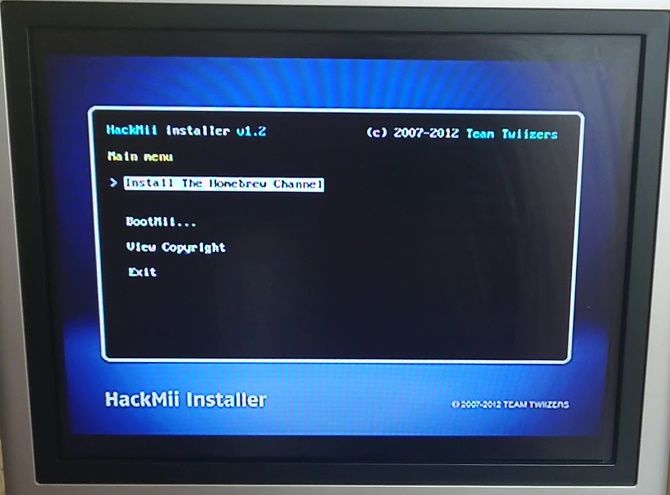
Вы также можете установить BootMii здесь, что полезно, если вы хотите изменить свой Wii другими способами. Голова к WiiBrew wiki читать больше о BootMii.
С установленными LetterBomb и Homebrew Channel ваш Wii будет выглядеть так же, как и раньше, за одним исключением. Тем не менее, он не совсем готов к использованию. Выключите Wii и извлеките SD-карту, затем вставьте ее в компьютер.
Шаг 6: Установите программное обеспечение Homebrew на свой Wii
Чтобы найти программное обеспечение для установки на взломанный Wii, вам потребуется канал Open Shop. Это разработка старого Homebrew Browser, разработанная для замены ныне несуществующего торгового канала Wii.
Создайте новую папку на вашей SD-карте под названием apps. Затем распакуйте содержимое загруженного osc.zip в каталог / apps.
Еще раз извлеките SD-карту и вставьте ее в свой Wii. Загрузитесь, откройте Homebrew Channel, затем нажмите Open Shop Channel.
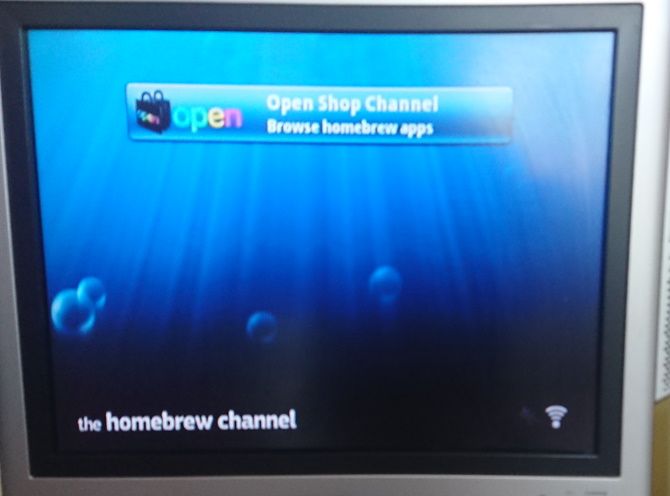
Здесь есть что найти, но этот список рекомендуемых Homebrew Apps отличное место, чтобы начать исследовать.
Установлена ли LetterBomb? Теперь попробуйте это!
Это полный процесс. А с установленным на вашем Wii хаком LetterBomb вы можете установить HomeBrew Channel. Это открывает множество новых способов использования вашего Nintendo Wii.
Установка LetterBomb и Homebrew проста и требует от вас:
С Homebrew Channel, установленным на вашем Wii, вы можете сделать гораздо больше с ним. Проверьте наш список применений для старого Wii под управлением Homebrew
Содержание Спрятать
Использование лучших домашних приложений 3ds освобождает вас от целой вселенной нестандартных моментов и, кроме того, игр с откровенным окружением. Вы можете установить явные скины, играть в игры-эмуляторы и многое другое.
Вы также можете ввести чит-плагины, когда вам нужно немного поиграть на рабочем месте.
Использование домашнего приложения также является прекрасным базовым и необычным методом для хранения медиафайлов и документов.
Чтобы сделать процесс значительно более простым, мы составили для вас краткое изложение лучших приложений для домашнего использования 3ds.
Что такое приложение Homebrew?
Homebrew - это неофициальное программное обеспечение, созданное разработчиками-любителями для закрытых систем, таких как 3DS. Сюда входят как игры, так и приложения.
В процессе получения домашнего пивоварения на нашей 3DS вы сможете создавать свои собственные темы для использования в главном меню, играть за пределами нашего региона, играть в aperture science3D, бесплатную адаптацию портала для 3DS.
Кроме того, вы можете использовать домашний сервер 3Ds для воспроизведения медиафайлов, отправленных на него с других сетевых устройств. Это отличный способ хранить наши медиафайлы и файлы. Кроме того, приложение 3ds homebrew полностью легально.
Как приготовить доморощенный 3DS
Домашнее пивоварение - это процесс использования различных эксплойтов, позволяющих вашему устройству запускать настраиваемое программное обеспечение, в том числе игры, эмуляторы и различные инструменты.
Существует множество способов домашнего создания 3DS, но для обучаемого процесса мы будем использовать Browserhax, эксплойт, использующий интернет-браузер Nintendo 3DS.
Это довольно простой и быстрый процесс, который может выполнить любой, и он работает во всех версиях 3DS. Итак, чтобы установить приложение 3ds homebrew, выполните следующие действия.
Шаг 1. Узнайте, может ли ваша 3DS быть приготовленной в домашних условиях
Прошивка - это операционная система, на которой работает 3DS. Вы можете легко узнать версию прошивки вашей 3DS, выбрав значок «Системные настройки» и проверив правый нижний угол верхнего экрана.
В настоящее время для использования Browserhax ваша прошивка должна быть ниже 10.3.0-28. Однако, начиная с версии 9.9, микропрограмма будет проверять актуальность системы, а в противном случае не позволит вам использовать браузер.
(Обратите внимание, что вы не можете нажать кнопку HOME, чтобы вернуться из браузера, в противном случае вам придется повторно инициализировать данные сохранения. Как только дата достигнет 2 января, вам нужно будет снова выполнить эти шаги, чтобы использовать это обходной путь).
Шаг 2. Подготовьте SD-карту
Чтобы Browserhax работал правильно, вы должны сначала подготовить SD-карту, которую мы используем с нашей 3DS.
Извлеките SD-карту из 3DS и подключите ее к компьютеру. Все, что требуется, - это загрузить последний стартовый комплект для домашнего пивоварения и просто извлечь все из файла на SD-карту, которую будет использовать ваша 3DS.
Шаг 3. Откройте программу запуска
Кроме того, вы можете использовать камеру 3DS, которую можно активировать нажатием кнопок L и R в главном меню, для сканирования этого QR-кода, который автоматически направит вас на веб-страницу.
Шаг 4: Настройте Menuhax
Этот шаг является необязательным, если вы не хотите проходить через браузер каждый раз, когда хотите получить доступ к панели запуска homebrew, вы можете настроить Menuhax.
Это приложение позволяет вам настроить кнопку или несколько кнопок, которые будут удерживаться при включении вашей системы, которая загрузит для вас программу запуска. Итак, для начала вам необходимо:
Зайдите в Menuhax Manager в лаунчере homebrew. После загрузки выберите опцию «Установить» и следуйте инструкциям приложения.
По умолчанию Menuhax активируется при удерживании L + Down при включении системы, но вы можете изменить это в «Настройте / проверьте триггерные кнопки haxx».
Шаг 5: получайте удовольствие! (Тебе хорошо идти)
После того, как вы успешно создали свою 3DS, вы можете свободно устанавливать и играть с широким спектром приложений, созданных сообществом. Можно найти список с несколькими различными приложениями здесь. Убедитесь, что вы поместили файлы в папку «3ds» при установке.
Список приложений 3DS Homebrew с отличными функциями
№1. CTR потоковая передача
Это одно из лучших домашних приложений 3ds с отличной функциональностью в нашем списке. Приложение используется для простой потоковой передачи мультимедиа с других сетевых устройств, потоковая передача CTR является одним из наиболее часто используемых и рекомендуемых приложений для домашних пользователей 3ds.
Интерфейс приложения прост в использовании и имеет очень плавную буферизацию для воспроизведения мультимедиа. Также его можно использовать для хранения медиафайлов и файлов.
Он имеет несколько режимов интерполяции, которые улучшают качество изображения, особенно если окно было масштабировано.
№2. CTRXplorer
CTRXplorer - это файловый менеджер 3ds с открытым исходным кодом. Он поддерживает экранную клавиатуру и имеет возможность редактора строкового режима.
Это приложение можно использовать для просмотра, удаления, изменения и переименования файлов на устройстве. Он довольно прост в использовании и функционален. Приложение в основном используется для обмена данными и является одним из лучших домашних приложений 3ds.
№3. FT PONY
FT Pone - важное приложение для домашнего пивоварения, которое можно использовать при тестировании новых версий для домашнего пивоварения, не меняя устройства хранения.
Это одно из лучших домашних приложений, которое позволяет нам быстро передавать данные и файлы, не удаляя и не заменяя вручную изменяемые хранилища.
FTPony - полезный инструмент. Это функция передачи файлов без смены SD-карты - приятный штрих, помогающий сэкономить много времени. Также в нем ультрасовременная графика.
№4. PlayCoin
PlayCoin может быть тем приложением, которое вы ищете, потому что его установка позволит пользователям менять количество монет, с которыми они хотят играть.
Приложение простое и удобное в использовании (говорит само за себя). Вам нужно выбрать количество монет, которое вы хотите, и бац, вот оно у вас.
Кроме того, вы можете использовать приложение, чтобы получить столько монет, сколько захотите. Существует лимит в 300 монет одновременно, так что вы должны иметь это в виду.
№5. ПКСМ
PSKM - одно из лучших домашних приложений 3ds, обладающее отличными функциями для таких игр, как Pokemon. Для всех, кто в детстве смотрел Pokemon, эта игра идеально подходит для вас.
Приложение позволяет хранить всех желаемых покемонов прямо на вашем устройстве. Любой любитель покемонов должен попробовать. Кроме того, частота кадров сканера QR теперь намного выше и поддерживает QR поколения 3.
№6. Тральщик
Зная, что это имя вам знакомо. Большинство из нас сыграли свою долю тральщика на школьных компьютерах, у которых не было мощности, чтобы запустить что-либо еще.
Minesweeper - одно из лучших домашних приложений 3ds из-за фактора ностальгии, когда вы его используете. Никаких изменений в правилах нет, и вы найдете их знакомыми, как только вы их установите.
№7. Считыватель NFC
Это средство чтения UID для N3DS и одно из лучших домашних приложений 3ds.
Приложение для чтения NFC позволяет использовать вашу Nintendo 3DS в качестве сканера NFC / RFID UID. Приложение немного сложно использовать, и в настоящее время оно поддерживает только UID 0X4 и распространенные RFID.
№8. MTR
Это одно из лучших приложений для хомбрю 3ds. MTR - очень увлекательная и захватывающая игра, в которой вам нужно убить воздушного волшебника над вами в небе.
Такой четкий подход к игре и удовольствие от нее делают ее серьезной игрой с пропуском времени. Он также поставляется с различными пакетами текстур и функцией сохранения, чтобы вы не начинали каждый день с самого начала.
Вы также можете создать свою текстуру в соответствии с вашими предпочтениями. Также есть учебное пособие, которое поможет вам начать работу.
№9. Браузер 3DS Homebrew
Браузер 3DS Homebrew - отличное приложение, которое можно напрямую установить на вашу Nintendo 3DS. Оно помогает вам загружать другое программное обеспечение Homebrew прямо на ваше устройство, что значительно упрощает процесс тестирования новых приложений Homebrew.
№10. 3DS Paint
3DS Paint - это домашнее приложение для Nintendo 3ds, которое позволяет рисовать, редактировать изображения и добавлять множество функций на ваше устройство.
Чертеж и редактирование можно легко сохранить на локальных запоминающих устройствах для дальнейшего использования. Это очень функциональный файловый менеджер и довольно полезный инструмент. Кроме того, 3DS Paint предоставляет ему одно из лучших домашних приложений 3ds.
Заключение
У приложения 3DS homebrew много преимуществ и недостатков. Самая захватывающая часть предстоящего канала homebrew - это возможность эмуляции в 3ds.
Установка homebrew на вашу 3DS, возможно, показалась нелегкой, но выполнение процесса, описанного в этой статье, с небольшим терпением упростит задачу.

Все началось с того, что я случайно нашел список homebrew программ (программы, разработанные усилиями пользователей для устройств, не предназначенных для запуска пользовательского ПО) для Nintendo DS и в нем увидел одну очень интересную строчку, а именно: «Pstros NDS — MIDP implementation run on the CLDC java machine compiled for NDS».
Будучи большим поклонником Java и Nintendo DS я решил разобраться, что это за зверь такой, и по возможности попробовать написать под эту JVM свое приложение. Тех, кому это интересно прошу под кат.
Pstros NDS
Скачав заветный архив с сайта, я начал его исследование. Почитав readme оказалось, что Pstros NDS представляет собой порт KVM (виртуальная машина Java, разработанная фирмой Sun Microsystems) для Nintendo DS. Как следует из статей в интернете (статья 1, статья 2) эта Java-машина предназначена для небольших устройств, имеющих ограниченный объем оперативной памяти, и относится к подмножеству платформ Java — J2ME.
Архитектура J2ME
J2ME имеет модульную архитектуру, в которой основными элементами являются конфигурации и профили.
Конфигурация – это спецификация, которая описывает доступные средства, для разработки под конкретное семейство мобильных устройств (набор функций языка Java, характеристики и возможности виртуальной машины, минимальные поддерживаемые библиотеки).
Профиль расширяет и дополняет функции конфигурации под конкретное мобильное устройство. Он дает возможность работать с графическим дисплеем, коммуникационными функциями, специфичной периферией (в нашем случае это тачскрин).
Схема архитектуры J2ME представлена ниже:

Запуск homebrew
Просто так запустить несертифицированное Nintendo программное обеспечение на приставке нельзя. Для решения этой проблемы были созданы специальные флеш-картриджи (на самом деле скорее всего они были созданы для запуска пиратских копий игр, а homebrew был побочным продуктом, но история не про это).
На AliExpress есть множество вариантов флеш-картриджей по доступным ценам. Для себя я заказал R4i Dual Core. Пользоваться им предельно просто: достаточно распаковать специальный архив в корень microSD, закачать туда файл c Java-машиной в формате jvm, вставить флеш-картридж в приставку и можно пользоваться.

Первый запуск KVM
В архиве Pstros NDS есть несколько примеров java-программ. Для запуска этих программ надо положить их в любое место на microSD флеш-картриджа. После запуска kvm.nds появится возможность выбора файлов на файловой системе:


Выбрав файл Hello.class увидим следующее:
Еще несколько примеров приложений:


Эмулятор
Подключить Nintendo DS напрямую к компьютеру, насколько я знаю, невозможно. Постоянно перетыкать microSD из компьютера в устройство и обратно, чтобы посмотреть результат, слишком долго. Поэтому для тестовых запусков приложения будем использовать популярный эмулятор DeSmuME.
В запуске homebrew приложений для DeSmuME есть некоторые особенности. Насколько я разобрался в вопросе, это проистекает из проблемы работы с файловой системой на флеш-картридже.
При попытке запуска DeSmuME kvm.nds получаем следующую ошибку:

В FAQ к эмулятору указано, что DLDI-patch будет применен автоматически, но для корректного доступа к файлам необходимо в GBA-слоте указать MPCF Flash Card Device, как показано на рисунке ниже:

После этого JVM запускается нормально.
Настройка окружения для разработки
Изучая архив с jvm, я обратил внимание на файл _rebuild.bat. Его содержимое представлено ниже:
Из этого становится понятно, как собирать приложения для jvm и какое окружение нам необходимо. На сайте oracle в архиве есть необходимые нам версии wtk и jdk. Устанавливаем их по указанным в bat файле путям (или правим пути в bat файле) и можно приступать к разработке.
Разработка приложения
По роду своей деятельности я много работал с библиотекой для создания графического интерфейса Swing. Мне нравится эта библиотека, поэтому в качестве примера я решил написать собственную ее реализацию. Разрабатывать я решил по принципу «черного ящика», т.е. зная, как это должно выглядеть снаружи, не смотреть, как это устроено внутри. Во-первых, потому что задуманная мной библиотека будет иметь существенно меньший функционал (поскольку я разрабатываю ее в развлекательных целях) и, вероятно, многие решения, примененные в Swing, мне будут просто не нужны. Во-вторых, придумывать свою реализацию гораздо интереснее.
Как видно из скрипта сборки, разрабатывать придется под java 1.1.
Что касается требований, то в первую очередь хотелось для пользователя библиотеки поддержать типичный Swing-овый код вызова диалоговой формы:
Т.е. в данном случае показывается диалоговая форма и пока она не будет закрыта, выполнение не пойдет дальше setVisible(true). При этом для других компонентов, которые находятся на вызванной форме, должна продолжаться обработка их пользовательских действий.
Первый вариант схемы работы библиотеки представлен на рисунке ниже:

Как видно из схемы каждое пользовательское действие выполняется в отдельном потоке. При такой реализации требование по работе с диалоговыми формами выполнено, однако существует проблема с тем, что пользователь в своих обработчиках может одновременно из двух потоков работать с одними и теми же данными (например, быстро нажав на две кнопки). Это порождает дополнительные неудобства связанные с необходимостью защиты доступа к такими данным для пользователя.
Сделаем допущение, что все формы диалоговые, т.е. при показе одной формы невозможно работать с другими формами. В данном случае это адекватное допущение, поскольку экраны Nintendo DS не большие, и отображать одновременно несколько форм попросту неудобно.
В таком случае схема работы библиотеки приобретает следующий вид:

Т.е. для каждой формы создается свой поток обработки действий пользователя приложения. Если в результате обработки действия вызывается новая форма, то поток, ее вызвавший, ждет закрытия этой формы, а в это время создается новый поток обработки пользовательских действий.
Пример кода работы с библиотекой представлен ниже:
Как и в Swing сначала описывается верстка форм и обработчики действий пользователя, а потом управление передается библиотеке, которая инициализирует контекст и занимается отрисовкой и обработкой нажатий на тачскрин.
Еще одна проблема, с которой я столкнулся, это клавиатура. К сожалению, способа вызвать готовую экранную клавиатуру операционной системы, я не нашел. Поэтому пришлось делать свою, сильно упрощенную ее реализацию. Результат ее работы представлен ниже:

В качестве компонентов на данный момент я реализовал только Label, TextField и Button. Для примера, думаю, достаточно; внешний вид формы, описанный выше, представлен на рисунке:

С полным текстом исходных кодов можно ознакомиться по ссылке.
Запуск на реальном устройстве
Копируем полученные в результате компиляции файлы *.class на флеш-картридж, запускаем kvm.nds и выбираем в нем ExampleJNDSWindowsManager.class.
Результат работы приложения представлен на следующем видео:
Заключение
В заключении хотелось бы поблагодарить создателей Nintendo DS, разработчиков порта JVM для Nintendo DS, создателей флеш-картриджей за возможность разработки под любимое железо, а также мою жену за помощь в съемках видео и редактировании этой статьи.

Файловые менеджеры и установщики .nsp:
Goldleaf — многоцеловой инструмент, выполняющий функции установщика .nsp файлов, установщика тем и файлового менеджера.
Тема на gbatemp | Github репозиторий
NX-Shell — многоцелевой файловый менеджер, позволяющий создавать и удалять папки и файлы.
Тема на gbatemp | Github репозиторий
DBI — экслюзивный для группы Custom Nintendo установщик .nsp файлов.
Тема на gbatemp и Github репозиторий отсутствуют. Найти последнюю версию DBI вы можете в последней версии Кефира.
Tinfoil by blawar — многоцелевой файловый менеджер, выполняющий функции установщика .nsp файлов.
Тема на gbatemp отсутствует | Github репозиторий
Установщики тем:
NxThemesInstaller — установщик пользовательских тем с форматом .nxtheme, и шрифтов с форматом .ttf.
Тема на gbatemp | Github репозиторий
Менеджеры сохранений:
Checkpoint — простой менеджер сохранений с приятным дизайном.
Тема на gbatemp | Github репозиторий
EdiZon — менеджер сохранений, позволяющий изменять конфигурации сохранений в играх (если для этих игр есть скрипты), и имеющий GUI для использования читов на Atmosphere.
Тема на gbatemp | Github репозиторий
JKSV — WIP (Work in Progress) менеджер сохранений. На данный момент самый отстающих от своих конкурентов.
Тема на gbatemp | Github репозиторий
Система:
SwitchIdent — приложение, показывающее информацию о вашей консоли, а именно о батарее, прошивке, регионе, памяти и т.д.
Тема на gbatemp | Github репозиторий
Freebird — приложение для разгона CPU, GPU и RAM.
Тема на gbatemp | Ссылка на скачивание
Payload_Launcher — приложение для перезагрузки в payload из Horizon OS.
Тема на gbatemp отсутствует | Github репозиторий
Медиа:
BrowseNX — приложение для разблокировки скрытого браузера и всех функций в нём.
Тема на gbatemp | Github репозиторий
Homebrew App Store — магазин хомбрю приложений, позволяющий скачивать хомбрю прямо на вашу консоль без необходимости ее выключения.
Тема на gbatemp | Github репозиторий
FTPD — приложение для открытия на вашем Switch FTP сервера.
Тема на gbatemp отсутствует | Github репозиторий
nxmtp — доступ к вашему Switch с пк без необходимости выключения консоли. Ограничение на передачу данных 4 ГБ.
Тема на gbatemp | Github репозиторий
Switch Media Host — скрипт на Python, позволяющий вам просматривать скриншоты с вашей консоли через ваш браузер, находясь в локальной сети.
Тема на gbatemp | Github репозиторий
In-Home-Switching — стриминг с вашего ПК на вашу консоль.
Тема на gbatemp | Github репозиторий
Загрузчики:
Homebrew Menu — меню для запуска всех ваших хомбрю приложений из папки /switch в корне SD карты.
Тема на gbatemp отсутствует | Github репозиторий
Инструменты:
PyNX — порт Python для Switch.
Тема на gbatemp отсутствует | Github репозиторий
Avatool — приложение для смены иконки вашего профиля.
Тема на gbatemp | Github репозиторий
gcdumptool — приложение для дампа образа картриджа в .xci формат.
Тема на gbatemp | Github репозиторий
Calculator-NX — простенький калькулятор, позволяющий делать простенькие вычисления.
Тема на gbatemp отсутствует | Github репозиторий
Kip Select — WIP (Work in Progress) Kip менеджер, позволяющий редактировать директорию LayeredFS (atmosphere/titles), редактировать BCT.ini и отключать/включать кипы в папке /atmosphere/kips.
Тема на gbatemp | Github репозиторий
ChoiDujourNX — приложение для безопасного обновления официальной прошивки без сжигания предохранителей.
Тема на gbatemp | Ссылка на скачивание
SwitchXBOXController — делает из вашего Switch контроллер от Xbox 360 для игры на ПК.
Тема на gbatemp отсутствует | Github репозиторий
Порты игр:
2048 — порт браузерной игры «2048», где целью является набрать 2048 очков.
Тема на gbatemp | Github репозиторий
Postal NX — порт компьютерной игры «Postal» , где содержится много непристойных зрелищ и ненормативной лексики. Главной целью является прохождение уровней.
Тема на gbatemp | Github репозиторий
Xash3D — порт компьютерной игры «Half-Life», рассказывающей нам о приключениях Гордона Фримена
Тема на gbatemp | Github репозиторий
dhewm3-nx — порт компьютерной игры «Doom 3», рассказывающей нам о вторжении демонов на Марс.
Тема на gbatemp | Github репозиторий
QuakeSpasmNX — порт компьютерной игры «Quake», где главной целью является прохождение локаций, попутно стреляя в встречающихся противников.
Тема на gbatemp | Github репозиторий
OpenLara — порт компьютерной игры «Tomb Raider 1», рассказывающей нам о похождениях расхитительницы гробниц Ларе Крофт.
Тема на gbatemp(неофициальная) | Github репозиторий
Flappy Bird NX — порт флеш-игры «Flappy Bird», где главной целью является набрать как можно больше очков, пролетая препятствия за птицу.
Тема на gbatemp | Github репозиторий
DDLC-LOVE — порт компьютерной игры «Doki Doki: Literature Club», рассказывающей нам о людях в клубе и их взаимоотношении, придерживаясь жанра «Психологический Хоррор»
Тема на gbatemp отсутствует | Github репозиторий
Больше хомбрю-портов на Switch вы можете найти здесь
Эмуляторы:
Retroarch — сборник большинства популярных ядер (эмуляторов).
Тема на gbatemp | Cсылка на скачивание
LaiNES — эмулятор NES.
Тема на gbatemp | Github репозиторий
pSNES — эмулятор SNES.
Тема на gbatemp | Github репозиторий
MelonDS — эмулятор Nintendo DS.
Тема на gbatemp | Github репозиторий
mGBA — эмулятор Game Boy Advance.
Тема на gbatemp | Ссылка на скачивание
MAME-NX — порт эмулятора MAME, разрабатываемого для Xbox 360.
Тема на gbatemp | Github репозиторий
khedgb — эмулятор Game Boy Color (только 5.0)
Тема на gbatemp | Ссылка на скачивание
Читайте также:

